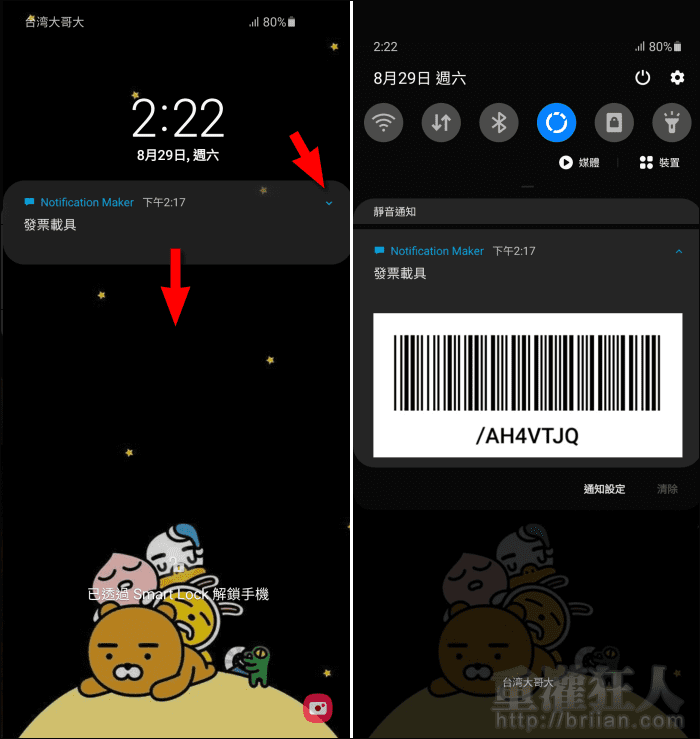現在越來越多人習慣使用手機載具來存放電子發票,不但可以減少紙張的使用,每個月也可以省下一張一張人工對發票的時間,如果再綁定銀行帳戶,有幸運中獎的話,連走出門兌獎都不用!直接就會把獎金送到你的戶頭中,整個超省心!還沒申請手機載具的朋友,,
那麼已有手機載具的朋友,平常又是怎麼使用它的呢?有些人會乾脆把條載具條碼印出來,貼在錢包、手機殼、悠遊卡或是其它方便拿取的地方,在付款時,就可以方便讓店員掃條碼;有些人則會利用像「Photo widget」或「照片小部件」的桌面小工具,把條碼放在手機桌面,需要時再滑過去。
但其實在手機上還有更方便的做法,那就是讓它直接出現在鎖定畫面中,連解鎖手機都不用就可以快速掃到載具啦!這邊要使用的工具程式就是「Notification Maker」,它算是上篇介紹的「Notification Notes」的進階版,同樣是讓我們可以將需要的資訊擺放在通知欄中,不過「Notification Maker」除了文字以外,還可以支援擺放圖片,就可以用來放置我們的手機載具囉!
在設定方面「Notification Maker」也多了定時提醒、重覆提醒的功能,甚至還可以從其它的應用程式透過「分享」功能來輕鬆建立提醒事項,比起「Notification Notes」功能豐富許多,但相對操作介面也就沒那麼單純了,各有各的優點,想要自訂通知訊息的朋友可依自身的使用需求來做選擇。
將手機載具透過「Notification Maker」長駐在通知欄後,在鎖定畫面就也可以看到它的存在,以後需要掃手機載具時,只要輕輕下滑就能展開條碼使用了!
▇ 軟體小檔案 ▇
- 軟體名稱:Notification Maker
- 軟體語言:英文
- 開發人員:Valentin Wagner
- 軟體性質:免費軟體
- 系統支援:Android 5.0 以上版本
- 網路需求:不需網路即可使用
- 軟體下載:在 Android 手機中開啟 Play 商店,搜尋「Notification Maker」即可下載安裝,或「按這裡」從網頁遠端安裝。
使用方法:
第1步 初次開啟會有簡單的程式介紹,點擊「→」最後按下「✓」即可進入程式。

第2步 點擊右下角的「+」再點入「Image」從相簿中找到已準備好的手機載具條碼。在申請手機載具的過程中,就可以將載具條碼下載回來,再簡單裁切一下調整一下大小,就可以拿來使用了。

第3步 在相簿選擇手機載具條碼的圖片後,就會直接進入通知的設定畫面,標題可以選填,因為我們需要它長駐在通知欄,所以要勾選「persistent」。若是其它通知項目想要特定時間才跳出通知,可點入「Show immediately」設定提醒日期與時間。「Show once」則可設定重覆提醒的規則。
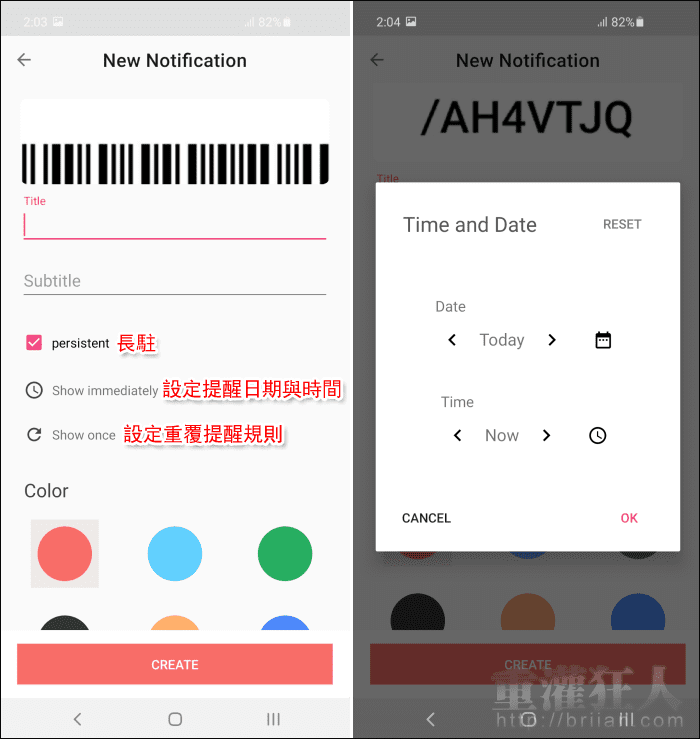

第4步 下方還有六種顏色可以選擇,最後按下「CREATE」即完成建立。
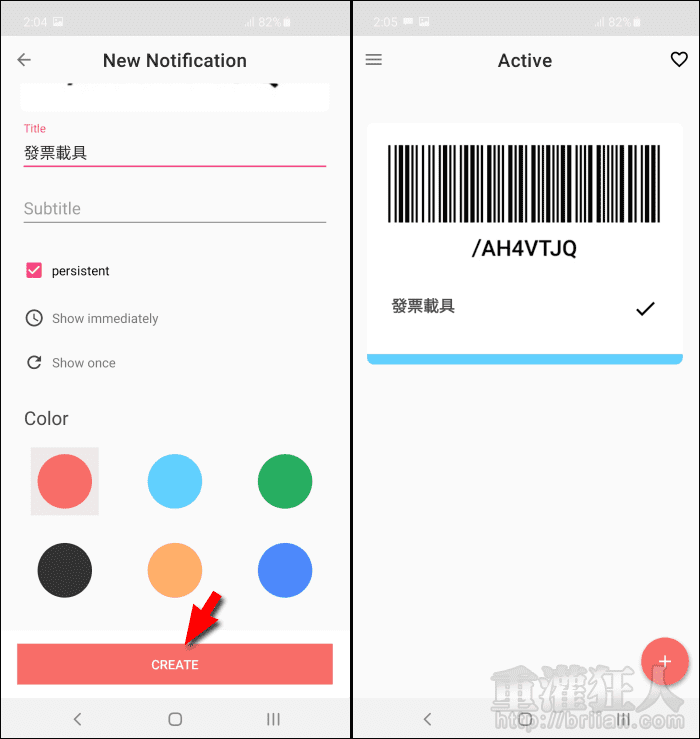
第5步 下拉通知欄就可以看到所建立的通知訊息,下滑或點擊右側的小箭頭就可以展開圖片。

第6步 在鎖定畫面也可以看到通知訊息,同樣下滑或點擊右側小箭頭即可展開圖片來使用囉!